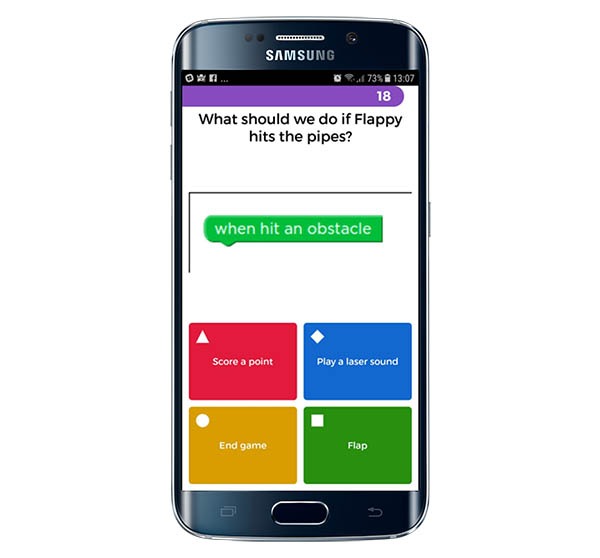
Desde hace algún tiempo los colegios más avanzados en el aspecto tecnológico hacen uso de aplicaciones, móviles, ordenadores y tabletas para enseñar a los niños. Algo que redunda en la interactividad de los estudiantes para acercarse a conceptos y aprender de forma más divertida. Kahoot es una de esas aplicaciones que busca enseñar mediante el juego. Una herramienta tipo trivial donde los profesores pueden plantear verdaderos exámenes tipo test que se llevan a cabo como si fuera un entretenimiento. Así puedes crear tus propios Kahoots o pruebas en español.
Lo primero que necesitas es crear una cuenta de usuario en la plataforma. Para ello basta con acceder a Kahoot y registrarse como profesor (teacher), o para usarlo socialmente (Socially) si es que esa es nuestra intención. Tras ello podemos acortar el proceso aprovechando los datos de nuestra cuenta de usuario de Google o completando cada hueco con información como el nombre y los apellidos, la dirección de correo electrónico y una contraseña. A partir de este momento tenemos acceso a los diferentes rincones de la plataforma, tanto para disfrutar de sus contenidos como para crear otros nuevos.
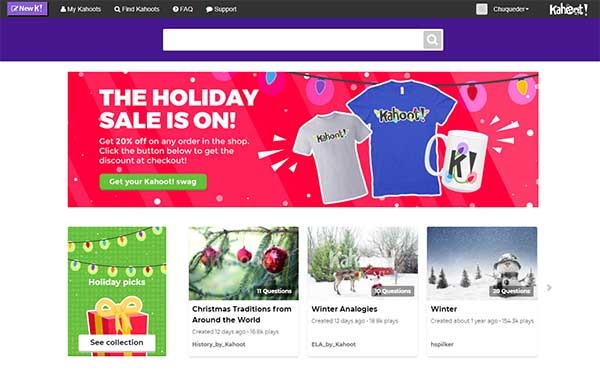
Desde el ordenador
Para generar un nuevo Kahoot solo hay que acceder a la página web especialmente creada para su desarrollo. La interfaz de la plataforma está en inglés, por lo que es necesario tener ciertas nociones de este idioma para la creación de estos tests, juegos y exámenes de conocimientos, aunque el proceso es sencillo y está guiado. Lo bueno es que los contenidos como las preguntas y respuestas, pueden estar en perfecto castellano. Por tanto, existe total libertad creativa aunque la herramienta esté limitada.
Solo hay que pulsar en el botón New K! y escoger en nuevo estilo de Kahoot, pudiendo elegir entre cuatro: Quiz, con el formato de trivial de preguntas y respuestas; Jumble, que propone ordenar las respuestas; Discussion, con la que plantear alternativas y debate ante los resultados; y Survey, que simplemente plantea diferentes respuestas para conocer la opinión de la clase ante ciertas preguntas. Todos estos modos coinciden en el sistema de preguntas con respuestas limitadas por tiempo, pero con planteamientos algo diferentes.
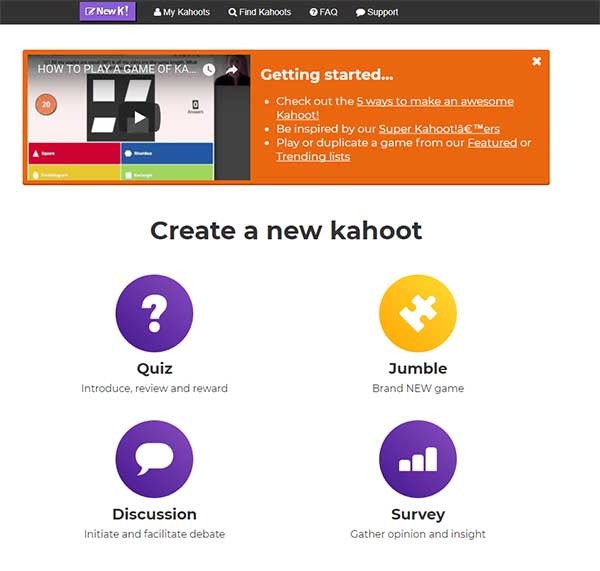
Tras seleccionar cualquiera de estos formatos es necesario dar un título al Kahoot, así como una serie de etiquetas o hashtags con los que categorizarlo. Puede ser #matemáticas, #historia, #lengua o cualquiera de las temáticas tocadas en el cuestionario. Además hay que especificar el idioma en el que estarán sus contenidos gracias al desplegable. Y también el público al que va dirigido. Es importante que prestemos atención al desplegable Visible to, ya que esto hará público o privado el cuestionario. Por último podemos añadir una imagen de portada. A partir de aquí ya podemos pulsar el botón de la esquina superior derecha y pasar a crear el cuestionario.
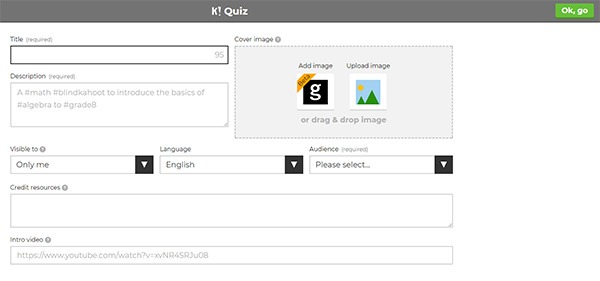
Las preguntas se redactan en castellano en el recuadro superior de la pantalla, pudiendo tratarse de una interrogación directa o indirecta. O incluso de un planteamiento más abierto. El siguiente paso es redactar las respuestas en los cuadros inferiores de la pantalla. Dependiendo del tipo de Kahoot escogido es posible completar dos o hasta cuatro respuestas. También depende el orden si se ha escogido el modo Jumble, por lo que hay que estar atento a estas cuestiones para conseguir que la experiencia del jugador, usuario o alumno sea correcta.

El proceso de creación se puede alargar tanto como queramos, creando el número de preguntas deseado hasta completar el test o cuestionario. Una vez que se termina con el proceso solo queda pulsar en el botón Save. A partir de este momento ya podemos revisarlo, jugarlo y compartirlo libremente (siempre y cuando haya sido marcad como visible para el público).





Una respuesta a “Cómo crear tus propios juegos y exámenes en Kahoot en español”
[…] contra, si molesta a los compañeros, podremos restárselos a su cuenta. Del aula, a los padres. Cómo crear tus propios juegos y exámenes en Kahoot en español – tuexpertoapps… Desde hace algún tiempo los colegios más avanzados en el aspecto tecnológico hacen uso de […]